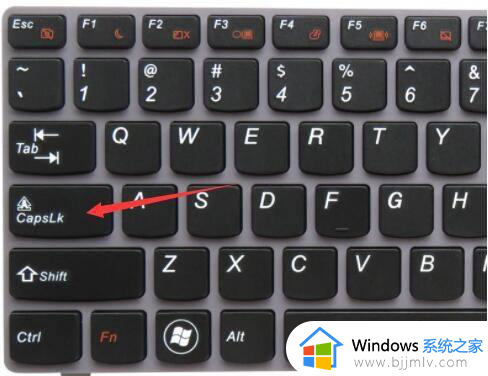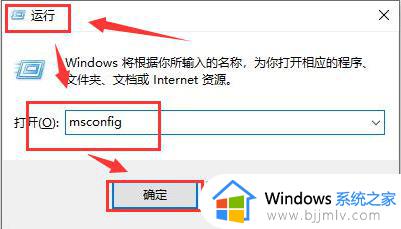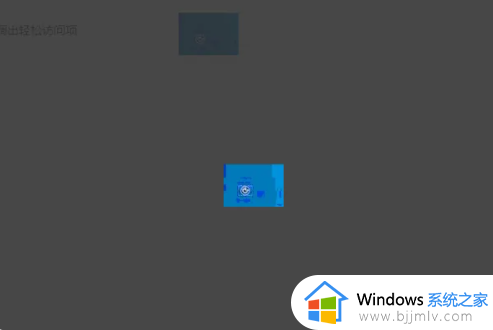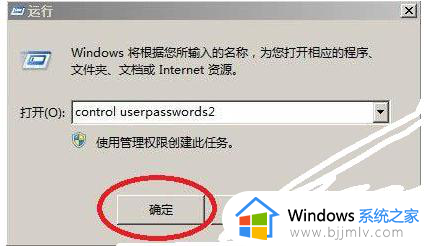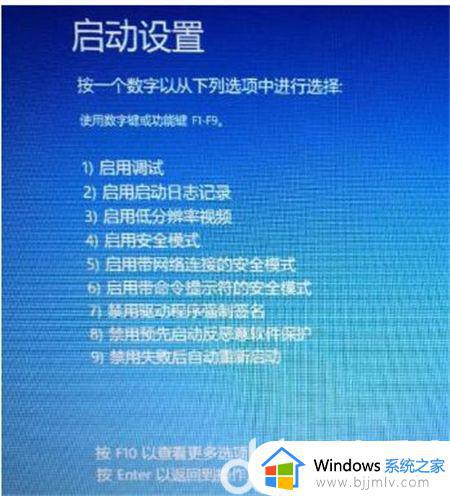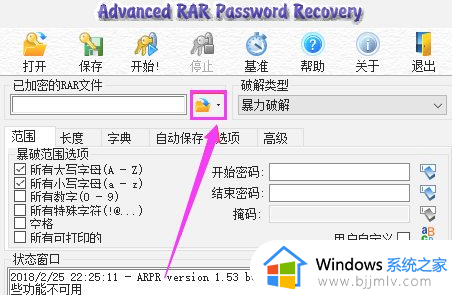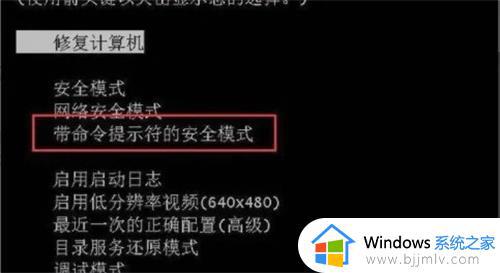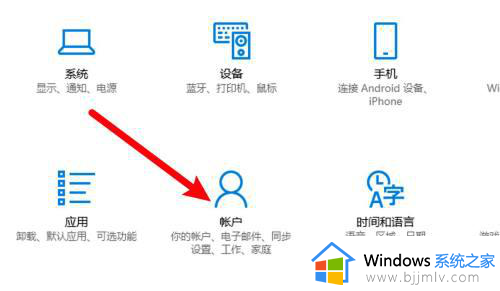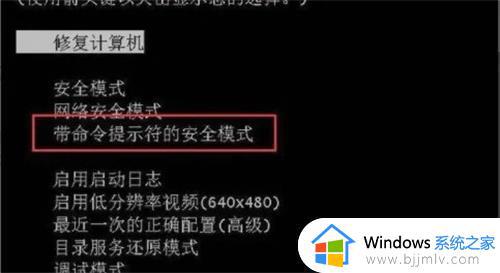windows输入密码后黑屏什么原因 windows输完密码就黑屏如何解决
电脑设置开机密码之后,每次开机就需要输入密码才可以进入系统,然而近日有不少用户就遇到了这样一个问题,就是windows输入密码后黑屏了,不知道是什么原因,有遇到一样情况的话,可以跟着笔者一起来看看windows输完密码就黑屏的详细解决方法吧。
方法如下:
1、按 Ctrl + Alt + Del 组合键,在打开的这个界面中,选择任务管理器;
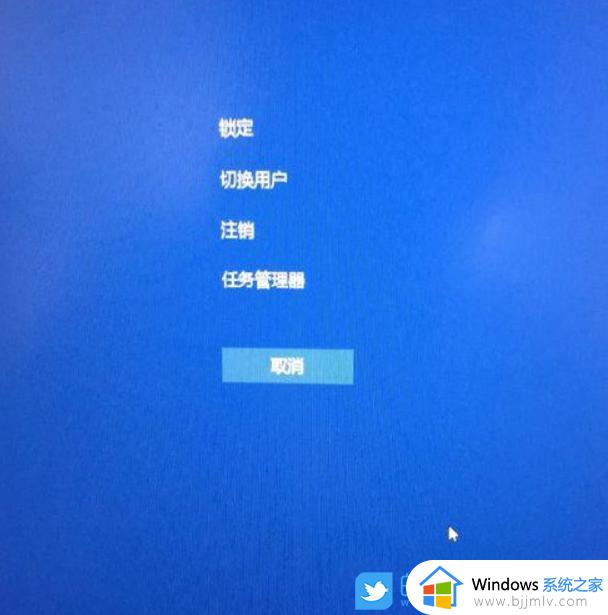
2、任务管理器窗口,点击左上角的文件 - 运行新任务。新建任务窗口,输入explorer.exe命令,然后点击确定;
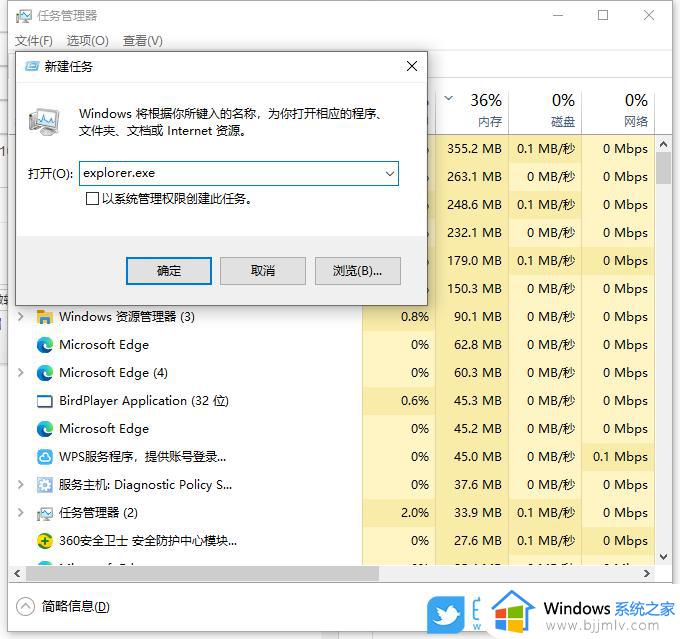
3、这个时候,就可以进入桌面了,但是为了解决黑屏的问题,还可以修改一下注册表。打开运行(Win+R),输入并回车执行regedit命令,可以快速打开注册表编辑器;
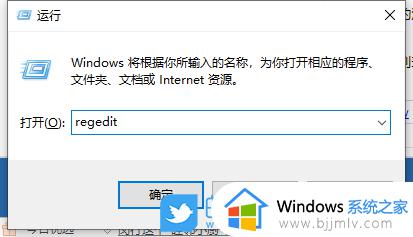
4、注册表编辑器窗口,依次展开到以下路径:
HKEY_LOCAL_MACHINESOFTWAREMicrosoftWindows NTCurrentVersionWinlogon
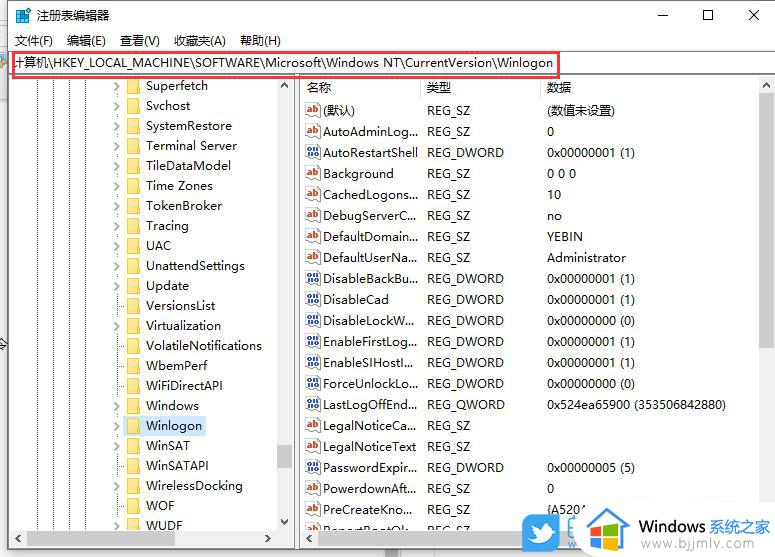
5、右侧列表中,找到并双击Shell项,编辑字符串窗口,将数值数据修改为explorer.exe,点击确定保存后,关闭注册表即可。
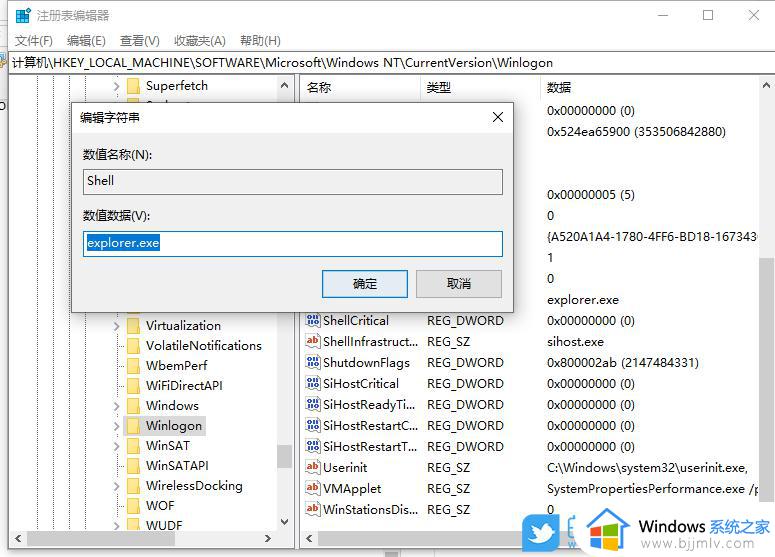
以上给大家介绍的就是windows输入密码后黑屏的详细解决方法,有遇到这样情况的用户们,可以学习上面的方法步骤来进行解决吧。